Di Supriya Prabhu
C'è un'opzione nel sistema operativo Windows che ricorderà la tua password di connettività Wi-Fi e si connetterà automaticamente a quella rete Wi-Fi ogni volta che si trova nell'intervallo. Questo è molto utile quando la rete Wi-Fi è tua o non ti dispiace collegarla ogni volta. Ma immagina di utilizzare il Wi-Fi di qualcun altro per una volta o nella mensa pubblica, quindi potresti non voler connetterti automaticamente a quella rete Wi-Fi la prossima volta. Quindi, non ha senso ricordare la sua password sul tuo sistema. Pertanto, in questo post, ti guideremo su come disabilitare automaticamente la connessione alla rete Wi-Fi sul tuo sistema Windows 11.
Come disabilitare automaticamente la connessione a una rete Wi-Fi in Windows 11 tramite Action Center
Passaggio 1: premere Windows + A tasti insieme sulla tastiera per aprire Centro azione.
Passaggio 2: quindi, fare clic sul pulsante freccia destra nell'icona Wi-Fi presente nel Centro operativo come mostrato di seguito.
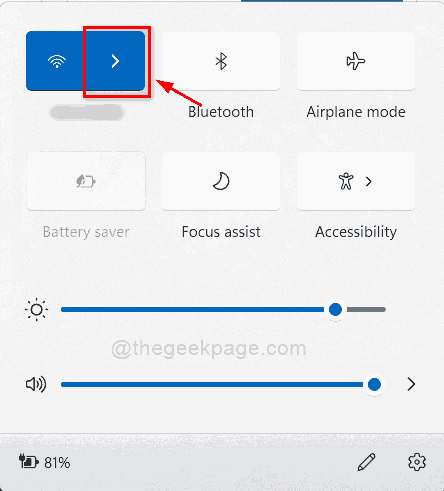
Passaggio 3: selezionare la rete Wi-Fi di cui si desidera disabilitare la connessione automaticamente.
Passaggio 4: assicurati di deselezionare il Connetti automaticamente casella di controllo e quindi fare clic su Collegare pulsante per procedere.
NOTA:- Ciò garantisce che la connessione con questo Wi-Fi venga eseguita una sola volta e il sistema non ricorderà la password.
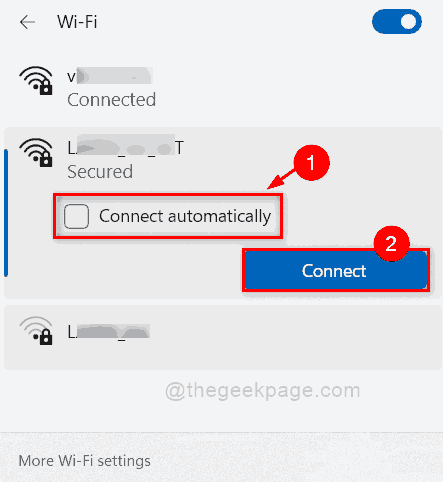
Questo è tutto.
Come disabilitare automaticamente la connessione a una rete Wi-Fi in Windows 11 utilizzando l'app Impostazioni
Passaggio 1: premere Windows + I tasti insieme sulla tastiera per aprire Impostazioni app.
Passaggio 2: fare clic su Rete e Internet opzione nel riquadro sinistro del Impostazioni app.
Passaggio 3: selezionare Wifi sul lato destro della finestra come mostrato nello screenshot qui sotto.

Passaggio 4: fare clic su Gestisci reti conosciute dalle opzioni nella pagina Wi-Fi come mostrato di seguito.
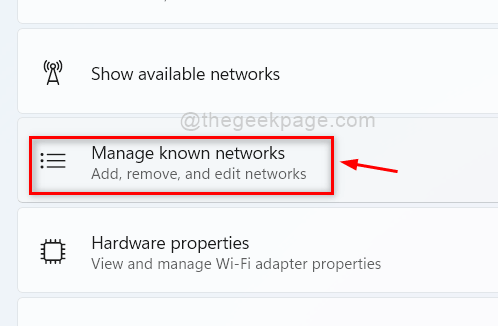
Passaggio 5: selezionare la rete Wi-Fi a cui non si desidera che il sistema si connetta automaticamente.
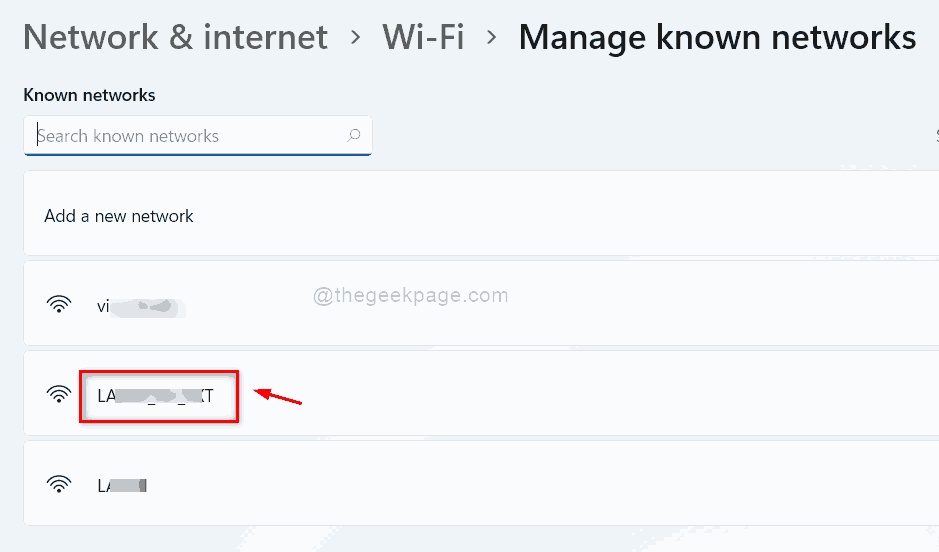
Passaggio 6: assicurarsi che la casella di controllo Connetti automaticamente all'interno dell'intervallo sia deselezionata. Se è selezionato, deselezionalo.
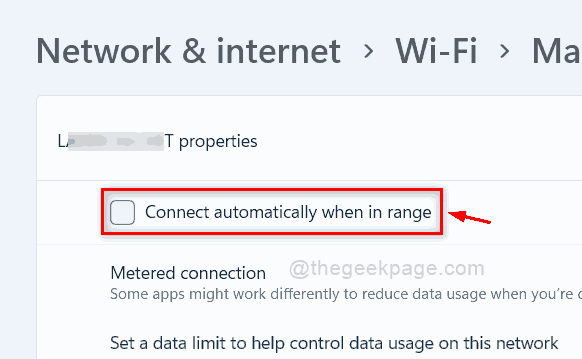
Passaggio 7: chiudi l'app Impostazioni.
Ciò non consentirà al sistema di connettersi automaticamente a questa rete Wi-Fi d'ora in poi. Puoi fare lo stesso con ogni rete Wi-Fi sul tuo sistema che non vuoi connettere automaticamente.
Questo è tutto ragazzi.
Spero che questo post sia stato informativo e utile.
Fatecelo sapere nella sezione commenti qui sotto.
Grazie per aver letto!


